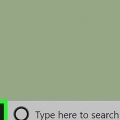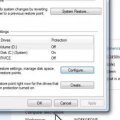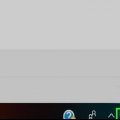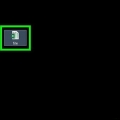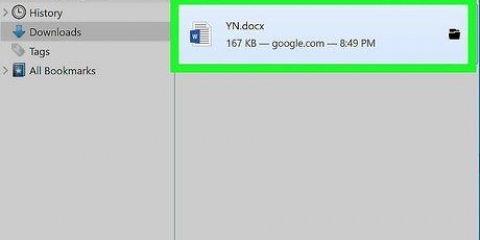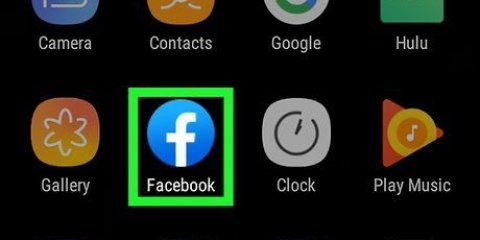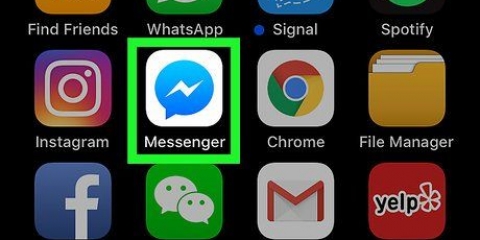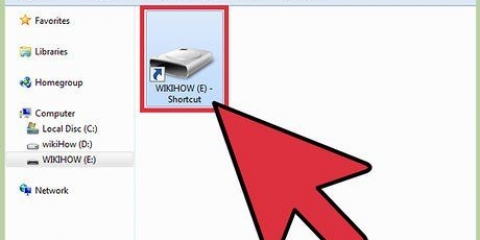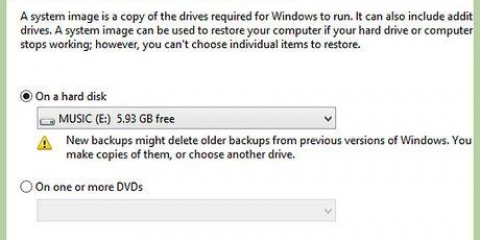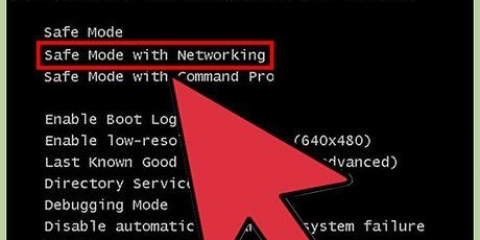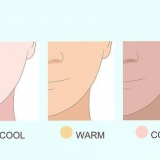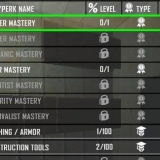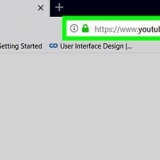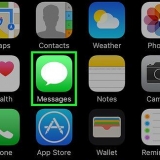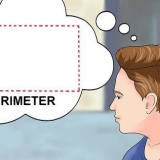Il file di installazione di Deep Freeze 5 si chiama: DF5Std.EXE Il file di installazione di Deep Freeze 6 si chiama: DF6Std.EXE








Rimuovere il congelatore
Contenuto
Deep Freeze è un buon programma se vuoi proteggere il tuo sistema, ma se non lo usi più è molto difficile da rimuovere. Prima di poter disinstallare Deep Freeze è necessario disabilitare il programma. E per spegnerlo è necessaria la password. Segui i passaggi in questo articolo per rimuovere definitivamente Deep Freeze, con o senza password.
Passi
Metodo 1 di 2: rimuovere Deep Freeze con la password

1. Individua l`icona Deep Freeze nella barra delle applicazioni. Prima di poter disinstallare Deep Freeze è necessario disabilitare il programma. Puoi farlo facendo clic sull`icona nella barra delle applicazioni. L`icona sembra un orso polare.
- Fare clic sulla piccola freccia per visualizzare più icone.

2. Apri il menu delle preferenze di Deep Freeze. Impegnato ⇧ Sposta e fai doppio clic sull`icona Deep Freeze. Ora si apre la finestra "Preferenze".

3. Immettere la password per il Deep Freeze. potrebbe essere necessario inserire la password più volte. Fare clic su OK in qualsiasi finestra di dialogo. Questo aprirà il menu "Opzioni barca" (opzioni di avvio).

4. Selezionare "Barca scongelata". A causa di questa selezione, Deep Freeze non si avvia al riavvio del computer.

5. Chiudi tutti i programmi e riavvia il computer. Al riavvio del computer dovresti vedere un colore rosso "X" sull`icona Deep Freeze nella barra delle applicazioni. Ciò indica che Deep Freeze è disattivato e ciò significa che ora puoi disinstallare il programma.

6. Individua il file di installazione. Non esiste un file separato per rimuovere Deep Freeze. Invece devi usare il programma di installazione. Se non ce l`hai più puoi scaricarlo sul sito di Deep Freeze.

7. Apri il file di installazione. Quindi fare clic su Disinstalla per avviare la disinstallazione. Il computer si riavvierà ancora una volta dopo la disinstallazione di Deep Freeze.
Metodo 2 di 2: rimuovere Deep Freeze senza la password

1. Riavvia il PC e vai al BIOS. Se non hai più la password di Deep Freeze devi usare un altro metodo, dal tuo BIOS. Premere il tasto durante l`avvio per accedere al BIOS. Quale chiave differisce in base al produttore, ma di solito lo è F2, F10 o del.

2. Cambia la data del tuo computer. Per ignorare la password, devi impostare la data del tuo computer almeno 10 anni prima o dopo la data corrente. In questo modo Deep Freeze pensa che dovrebbe smettere di essere attivo. Se hai modificato la data, salva le modifiche e riavvia il computer.

3. Apri il menu "Opzioni di avvio avanzate". tieni la chiave F8 premuto durante l`avvio. Questo aprirà il menu "Opzioni di avvio avanzate". Selezionare "Modalità di debug" nell`elenco delle opzioni.

4. Apri subito "gestione dei compiti". premere Ctrl+⇧Cambio+del quando viene visualizzata la schermata di benvenuto. Il tempismo è molto importante, se non sei abbastanza veloce dovresti riprovare.

5. Cerca il processo "DFserv". All`interno di Task Manager, fare clic sulla scheda "Processi" per vedere tutti i processi in corso. Termina il processo dopo averlo trovato. Potrebbe anche essere necessario il processo "FrzState2K.EXE" finire.
Per terminare il processo, selezionalo e fai clic su Termina processo nella parte inferiore della finestra. Conferma di voler terminare il processo.

6. Elimina la cartella del programma Deep Freeze. Probabilmente lo troverai in questa posizione: C:ProgrammiFaronics. Elimina l`intera cartella.

7. Apri l`editor del registro di Windows. È possibile accedere al registro premendo ⊞ vincere+R e regedit digitando nella casella di testo. Cerca la cartella denominata "faronici" in HKEY_LOCAL_MACHINESOFTWARE. Elimina l`intera cartella. Al termine, Deep Freeze dovrebbe essere rimosso correttamente.
Fai attenzione quando modifichi il registro. Se rimuovi l`elemento sbagliato, il tuo sistema operativo potrebbe non funzionare affatto, dovrai reinstallare Windows.

8. Formatta e reinstalla Windows. Se non riesci a rimuovere Deep Freeze, puoi scegliere di formattare l`unità e reinstallare Windows. Questo cancellerà tutti i dati dal tuo disco rigido, quindi assicurati di eseguire prima un backup corretto.
Articoli sull'argomento "Rimuovere il congelatore"
Condividi sui social network:
Simile
Popolare